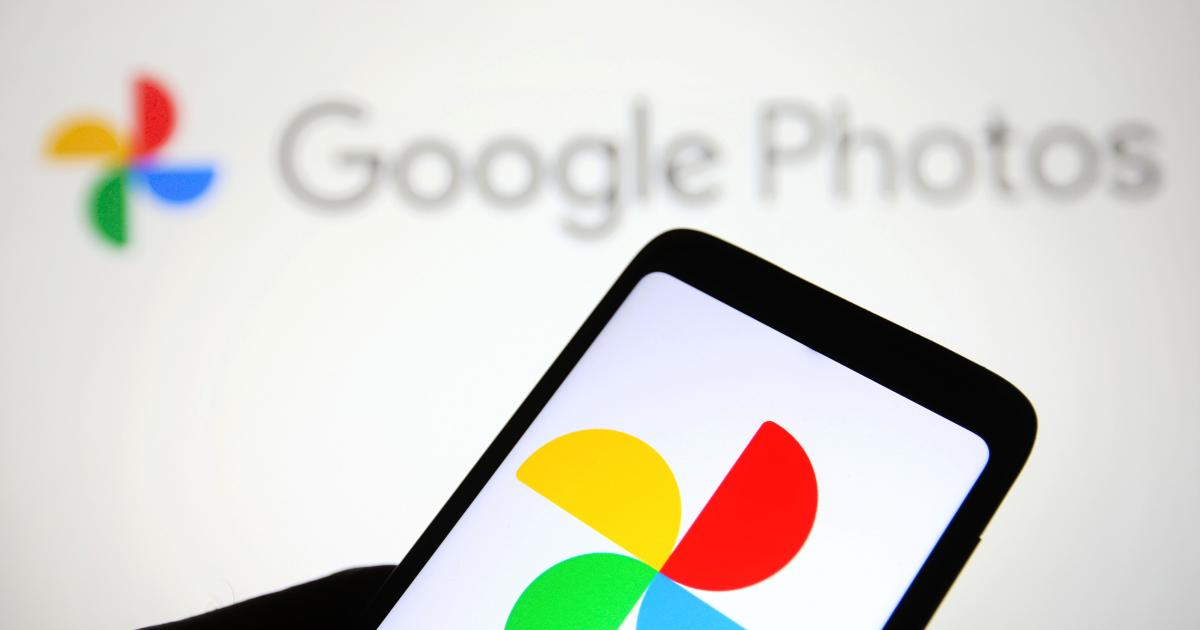Você já ficou preso no backup do Google Fotos no telefone Android? Alimentado por que o Google Fotos está preso no backup e como solucionar isso? Não entre em pânico, este é o lugar perfeito para onde você veio.
Todos nós conhecemos o Google Fotos, um dos melhores recursos de compartilhamento e armazenamento de fotos do Google. Depois de conectar seu ID de e-mail a ele, todas as suas fotos são automaticamente copiadas. É aqui que os usuários também podem encontrar as fotos que faltam na galeria.
No entanto, algumas pessoas relataram que estavam passando por alguns erros ao fazer backup de fotos. Na verdade, eles estavam ficando “o backup do Google Fotos travado” durante o upload ou download.
Se esse erro também estiver incomodando você e procurando correções, continue lendo este artigo. Vou guiá-lo por algumas maneiras eficazes de corrigir o backup do Google Fotos travado no telefone Android.
Como corrigir o problema de travamento do backup do Google Fotos no Android
Agora, é hora de percorrer todas as correções possíveis para o erro que você está encontrando no Google Fotos. Então, sem perder muito tempo, vamos em frente.
Método 1: reinicie seu telefone Android
O primeiro truque que pode ajudá-lo a corrigir o backup do Google Fotos travado no Android é reiniciar o dispositivo. Esta é uma das técnicas altamente sugeridas que podem ajudá-lo a se livrar de qualquer tipo de problema facilmente. Ele tem a capacidade de remover falhas ou qualquer tipo de bug e reiniciar o dispositivo.

Mas se reiniciar o telefone não ajudar, passe para o método a seguir.
Método 2: verifique as configurações do backup do Google Fotos
Você também pode acessar as configurações de backup do Google Fotos para se livrar do problema. Siga os passos abaixo:
- Primeiro, inicie o aplicativo Google Fotos
- Agora, faça login na sua conta do Google
- Depois disso, clique na opção Menu
- Em seguida, em Configurações e, finalmente, toque em Backup e sincronização
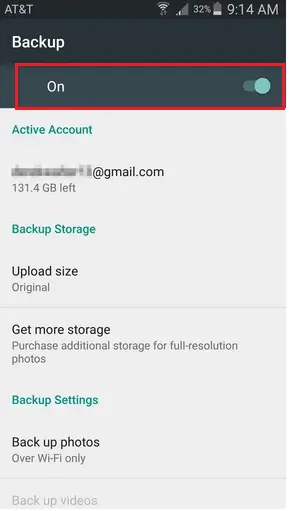
Método 3: excluir cache/dados do Google Fotos
Uma das melhores e mais eficazes maneiras de corrigir o Google Fotos que não faz backup do Android é excluindo o cache e os dados do aplicativo.
Siga os passos abaixo:
- Primeiro, abra Configurações > toque em Aplicativos
- Agora, escolha Google Fotos
- Aqui, toque na opção Armazenamento
- Depois disso, clique na opção Limpar cache e limpar dados
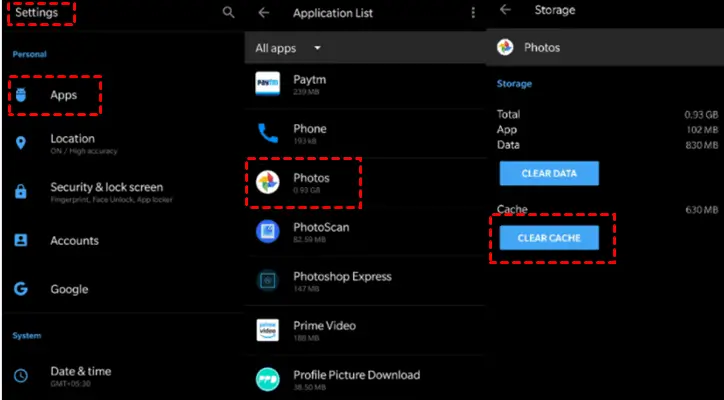
É isso
Método 4: verifique o espaço no seu telefone
Se o erro estiver incomodando você, menos espaço de armazenamento pode ser o motivo do erro O backup do Google Fotos travou o Android. Se houver menos espaço, você precisará comprar mais armazenamento para não enfrentar esse tipo de problema no futuro.
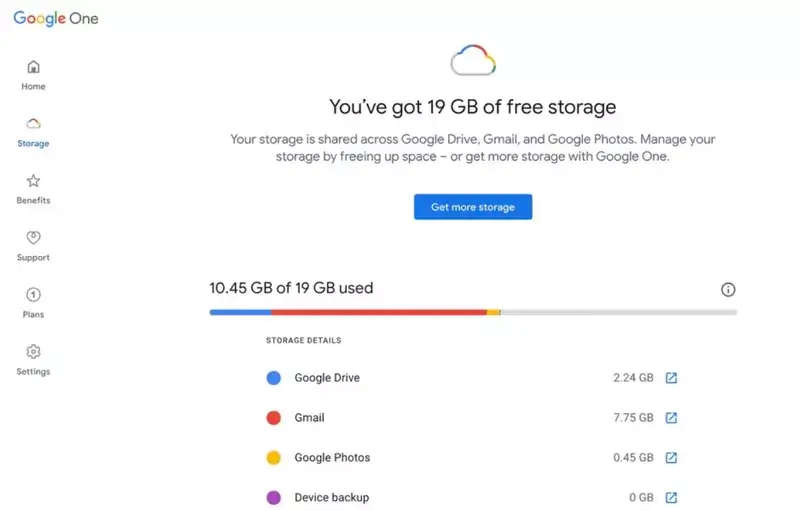
Método 5: reinstalar o aplicativo Google Fotos
Se você deseja corrigir o erro de backup do Google Fotos travado no upload, outro truque é reinstalar o aplicativo uma vez. Isso também é sugerido por muitos especialistas e provou ser eficaz na solução do problema.
Aqui está o que você deve fazer:
- Primeiro, segure o ícone do Google Fotos, a menos que você obtenha a opção Desinstalar
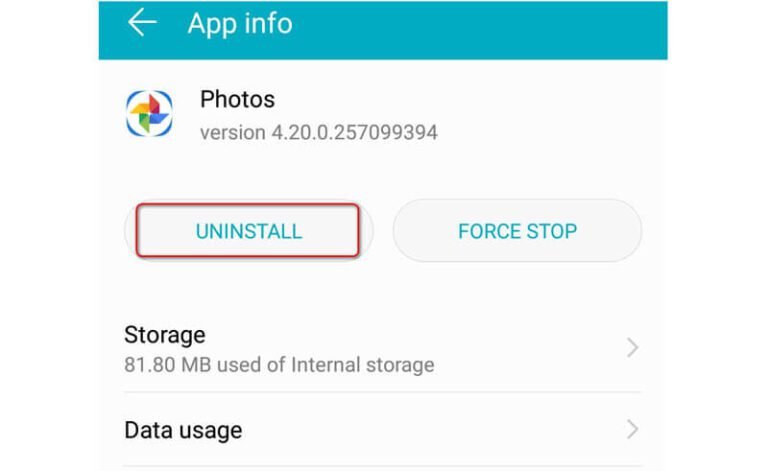
- Agora, clique nele, a menos que seu aplicativo seja removido
- Depois disso, abra o Google Play Store e procure o aplicativo Google Fotos na barra de pesquisa
- Em seguida, toque na opção Instalar e faça login no aplicativo
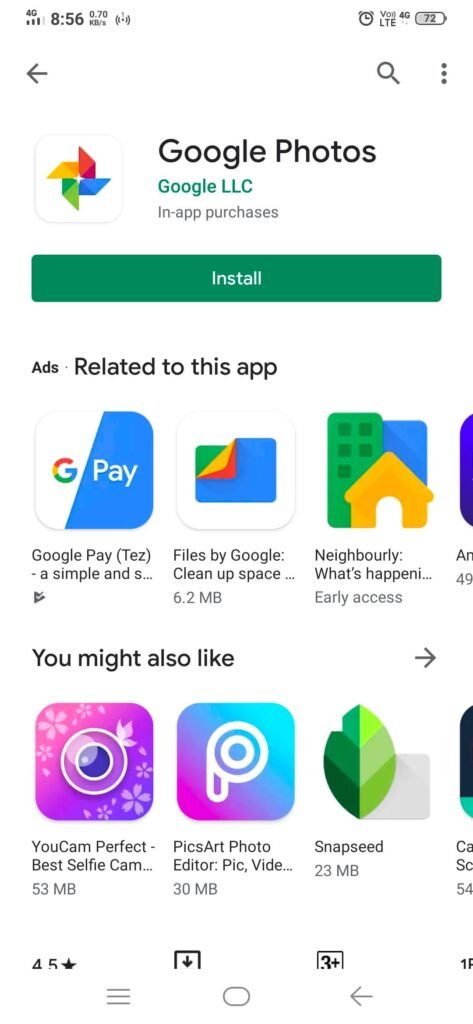
- Uma vez feito isso, tente fazer backup de suas fotos vitais e veja se está funcionando
Método 6: Desinstalar as atualizações do Google Fotos
Na maioria das vezes, você se depara com problemas de travamento do backup do Google Fotos devido a bugs no próprio aplicativo após a atualização. Então, o que você precisa fazer é simplesmente desinstalar as atualizações do aplicativo para corrigir o problema.
Aqui está o que você deve fazer:
- Primeiro, abra Configurações e clique em Aplicativos
- Em seguida, clique na opção Fotos
- Depois disso, clique no ícone de três pontos no canto superior direito
- Em seguida, selecione a opção “Desinstalar atualizações”
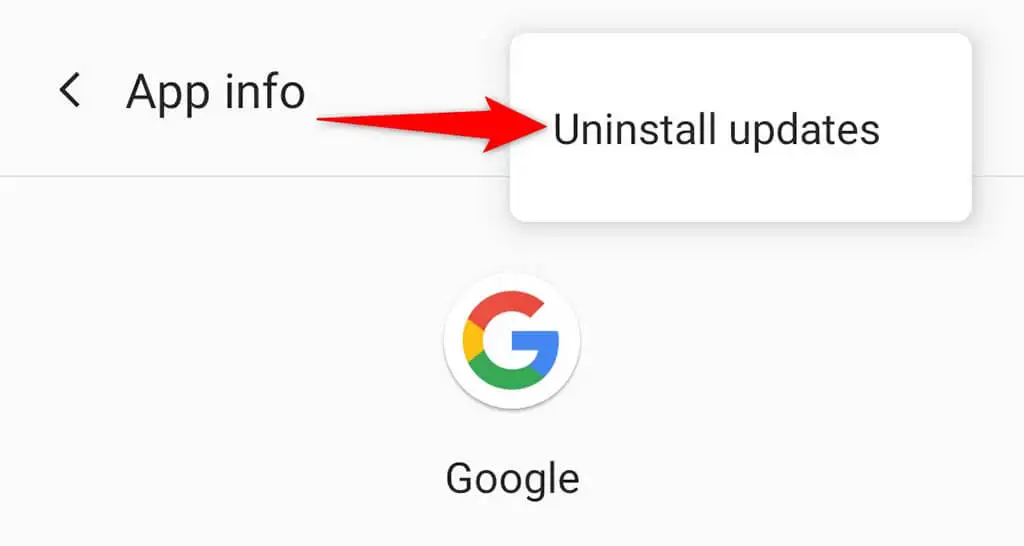
É isso
Método 7: Remover e fazer login novamente na Conta do Google
Outro truque que ajuda a resolver o problema do Google Fotos não fazer backup do Android é fazer login na conta novamente. Esta é uma maneira eficaz de solucionar o erro sem complicações.
- Primeiro, abra o Google Fotos e toque no ícone Menu
- Agora, clique na seta para baixo sob a conta
- Em seguida, toque em “Usar sem uma conta” para sair da sua conta
- Depois disso, toque na opção “Gerenciar contas neste dispositivo” e “Remover deste dispositivo”
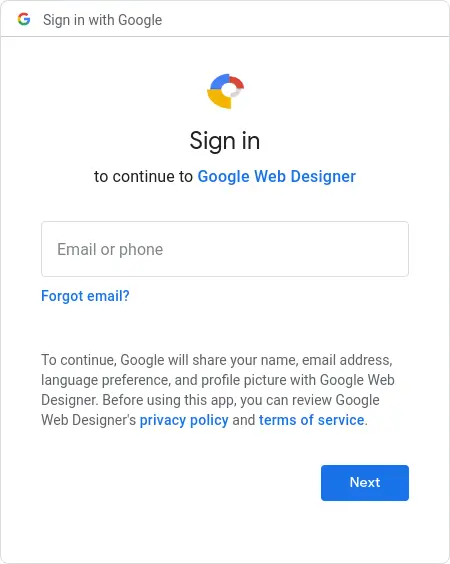
- Feito isso, faça login no aplicativo Google Fotos com a mesma conta e verifique se está fazendo o backup como antes
Método 8: desativar o modo de economia de bateria
Muitos usuários ativam o modo de economia de bateria para vários usos, mas isso pode causar problemas muitas vezes. Habilitar esta opção pode interromper alguns processos em segundo plano e pode levar a vários tipos de problemas.
Aqui está o que você deve fazer:
- Primeiro, abra Configurações no seu telefone
- Agora, escolha a opção Bateria
- Depois disso, vá para Economia de bateria e toque em Desligar agora
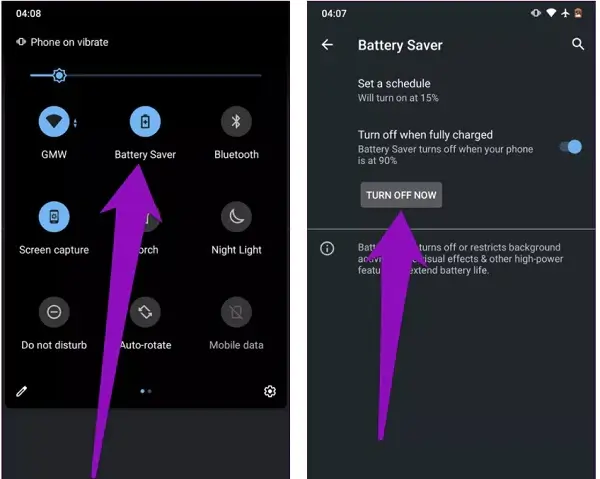
É isso
Método 9: Use Wi-Fi ou dados móveis para fazer backup
Foi visto que o backup não funciona quando você o usa via Wi-Fi. Em tal situação, você deve optar pela opção de dados móveis. Isso pode ser um pouco de alívio para você, pois pode fazer backup de todas as suas coisas sem esperar por uma conexão Wi-Fi.
Aqui está o que fazer:
- Inicie o aplicativo Google Fotos > toque em Menu > Configurações > Backup e sincronização
- aparecerá a opção de backup de dados de celular e escolha a opção de dados móveis para fazer backup de fotos/vídeos
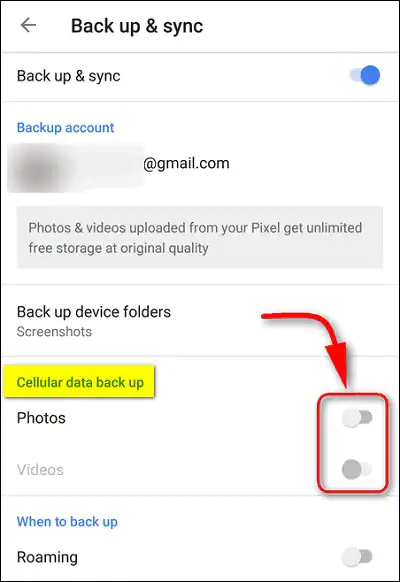
É isso, agora verifique se este processo está fazendo backup de suas fotos ou não
Método 10: Carregar fotos manualmente para o Google Fotos
Se você realmente deseja se livrar do problema de travamento do backup do Google Fotos, escolha a opção manual para fazer upload de fotos. Este processo não é considerado o melhor porque o método de sincronização automática deve continuar.
Mas quando ocorre esse erro indesejado, esse método é altamente sugerido. Basta selecionar a foto ou os vídeos que deseja fazer backup e clicar na opção Carregar no Google Fotos.
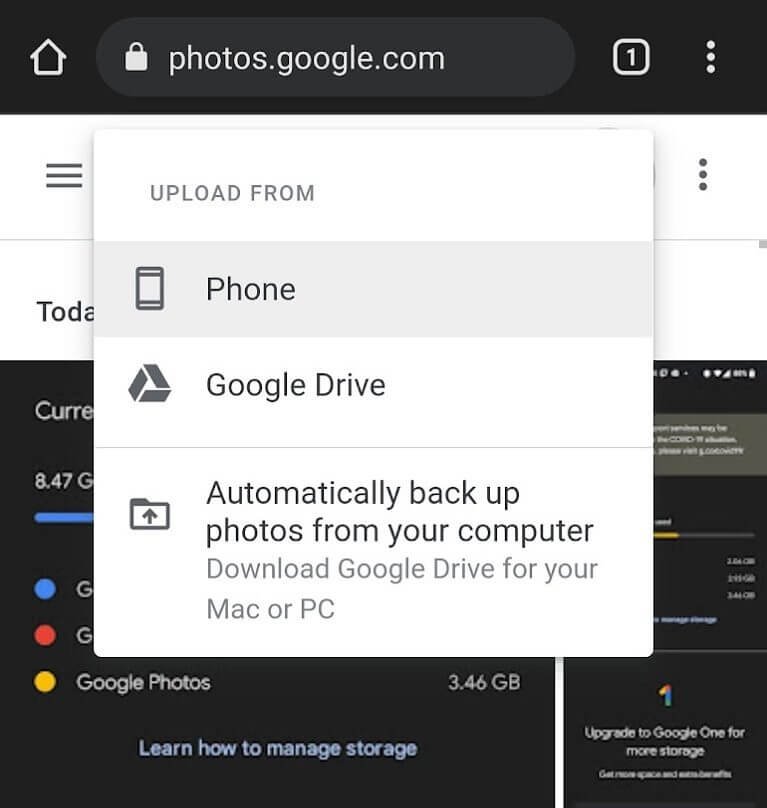
É isso.
Método 11: escolha uma maneira alternativa de fazer backup de fotos/vídeos no Android
Se você está procurando uma maneira avançada de fazer backup de seus dados importantes, como fotos, vá para a ferramenta Android Dados Backup e Restauração. Esta é uma excelente ferramenta que permite aos usuários fazer backup de todas as fotos e vídeos do telefone. É fácil de usar e altamente recomendado por especialistas também.
Não apenas fotos e vídeos, mas também permite o backup de outros dados, como contatos, notas, documentos, músicas e outros com um clique. Além disso, sempre que você precisar desses dados para uso, permite restaurá-los facilmente.
Portanto, você só precisa baixar e instalar esta incrível ferramenta de backup e criar um backup de todos os seus arquivos essenciais em um local seguro.
Conclusão
Portanto, este blog termina aqui e espero que você tenha resolvido o problema com sucesso. O upload ou download travado do backup do Google Fotos é um problema comum para usuários de telefones Android. No entanto, não há nada para se preocupar, pois existem várias maneiras de lidar com isso.
Neste blog, discuti várias maneiras de corrigir o backup de fotos do Google travado em telefones Android/Samsung. Também sugerimos o uso da ferramenta Android Dados Backup e Restauração para criar um backup de todos os seus dados VITAL em um local seguro.
Além disso, se você tiver alguma sugestão ou dúvida, deixe-a na seção de comentários abaixo.
Sophia Louis is a professional blogger and SEO expert. Loves to write blogs & articles related to Android & iOS Phones. She is the founder of pt.android-ios-data-recovery.com and always looks forward to solve issues related to Android & iOS devices